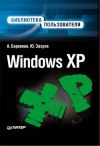Текст книги "Домашний доктор для вашего ПК"

Автор книги: Алексей Виноградов
Жанр: Компьютеры: прочее, Компьютеры
сообщить о неприемлемом содержимом
Текущая страница: 2 (всего у книги 17 страниц) [доступный отрывок для чтения: 6 страниц]
1.2 Архивация файлов и папок
Архив – это набор файлов, папок и других данных, сжатых и сохраненных в файле или на одной или нескольких магнитных лентах.
Носитель – любой стационарный или съемный объект, пригодный для хранения данных.
Служба – программа или процесс, выполняющие конкретную системную функцию по поддержке других программ, особенно на низком (близком к аппаратному) уровне. Если доступ к службам осуществляется по сети, они могут быть опубликованы в Active Directory, что упрощает их администрирование и использование. Примеры служб: диспетчер учетных записей безопасности, служба репликации файлов, служба маршрутизации и удаленного доступа.
Администратор – в Windows XP Professional пользователь, ответственный за настройку и управление контроллерами домена и локальными компьютерами, ведение учетных записей пользователей и групп, присвоение паролей и разрешений, а также помогающий пользователям работать в сети. Администраторы являются членами одноименной группы и обладают полным доступом к домену или компьютеру. В Windows XP Home Edition пользователь, который имеет право вносить на компьютере изменения на уровне системы, устанавливать программное обеспечение и имеет доступ ко всем файлам на компьютере. Пользователь с учетной записью администратора компьютера имеет полный доступ к другим учетным записям пользователей на компьютере.
Удаленный компьютер – это компьютер, доступный пользователю только с применением коммуникационных линий и устройств, таких как сетевая плата или модем.
В процессе архивации в файле или на ленте создается резервная копия данных. Для архивации в файл необходимо задать имя файла и место, где он будет сохранен. Файлы архива обычно имеют расширение BKF, но его можно сменить на любое другое. Файл архива можно сохранить на жестком диске, дискете или на любом другом съемном либо несъемном носителе, на котором возможно сохранение файлов.
Для архивации данных на ленту необходимо, чтобы к компьютеру было подключен накопитель на магнитной ленте. Для управления накопителями на магнитной ленте используется оснастка «Съемные ЗУ» (подробнее о ней будет рассказано позже, в одном из разделов этой главы). Хотя программа архивации работает совместно со службой «Съемные ЗУ», для выполнения некоторых сопровождающих действий, например для подготовки и извлечения лент, может потребоваться оснастка «Съемные ЗУ».
Самая простая процедура архивации включает в себя следующие четыре этапа. Сначала следует выбрать файлы, папки и диски для архивации. В программе архивации диски, файлы и папки компьютера представлены в виде дерева, позволяющего выбирать файлы и папки для архивации. Открытие папок и выбор файлов в этом дереве выполняется так же, как и в проводнике Windows. Затем надо выбрать носитель или файл для создания архива данных. Есть два способа выбора носителя: архив данных можно создать в файле или на устройстве хранения данных. В качестве устройства хранения данных можно использовать жесткий диск, диск Zip либо съемный или несъемный носитель любого типа, доступный для сохранения файлов. Этот вариант доступен всегда. Архив данных можно создать на накопителе на магнитной ленте. Этот вариант доступен только при наличии накопителя на магнитной ленте, установленного на компьютере или подключенного к нему. Если данные архивируются на накопитель на магнитной ленте, этот носитель будет управляться оснасткой «Съемные ЗУ». После того как выбран объект архивации и задан носитель архива, нужно задать параметры архивации. Окно «Параметры» программы архивации позволяет настраивать параметры архивации. Чтобы настроить архивацию, следует выполнить в окне «Параметры» следующие действия. Сначала надо выбрать требуемый тип архивации.
Существуют следующие типы архивации: копирующий, ежедневный, разностный, добавочный и обычный. Затем надо указать, требуется ли вести журнал архивации. Если ведется файл журнала, можно также выбрать запись всех либо только основных событий. И, наконец, надо указать требуется ли архивировать данные, хранящиеся на присоединенных дисках. На завершающем этапе пользователь может назначить типы файлов, которые требуется исключить из операции архивирования. Последний шаг – указать, требуется ли проверять правильность архивации данных.
При запуске архивации будут запрошены сведения о текущем задании архивации и предоставлена возможность задать дополнительные параметры. После того как сведения о задании будут введены или изменены, будет начата архивация выбранных файлов и папок.
Если запланирована автоматическая архивация, сведения о задании все равно будут запрошены. Однако после ввода этих сведений архивация не будет начата, а будет добавлена как запланированная планировщиком заданий.
Так в общих чертах выглядит процедура архивации данных с помощью средств операционной системы. Собственно говоря, все содержание данной главы книги посвящено описанию подробностей этого процесса.
Прежде чем перейти к этому, более подробному, рассмотрению архивации данных, остановлю внимание читателя на нескольких подробностях общего характера, имеющих принципиальное значение.
Итак, архивация файлов и папок может проводиться только администратором или оператором архива. Пользователи, не являющиеся членами группы «Пользователи» или «Опытные пользователи», могут архивировать только свои собственные файлы и папки либо должны иметь не менее одного из следующих разрешений на доступ к архивируемым файлам и папкам: «Чтение», «Чтение и выполнение», «Изменение» или «Полный доступ». Затем, данные состояния системы включают системный реестр, службу каталогов и другие ключевые системные компоненты. Для архивации этих компонентов следует выполнить архивацию данных состояния системы (описанию процедуры архивации состояния данных системы посвящен целый раздел этой главы). Архивация данных состояния системы возможна только для локального компьютера. Архивировать данные состояния системы для удаленного компьютера нельзя. Архивацию можно запланировать для автоматического выполнения в определенное время или с определенной периодичностью. Для того чтобы сделать это, следует нажать кнопку «Запуск».
Для выполнения архивации файлов служб Windows Media (если на данном компьютере запущены службы Windows Media) следует прежде изучить раздел о выполнении архивации служб Windows Media электронной документации по службам Windows Media (они приведены в конце данной главы, в разделах «Архивация лицензий» и «Авторские права»).
Если для управления носителями используется оснастка «Съемные ЗУ» или для сохранения данных используется внешнее хранилище, следует регулярно архивировать файлы, находящиеся в следующих папках:
СистемныйКорневойКаталогSystem32Ntmsdata
СистемныйКорневойКаталогSystem32Remotestorage
Это гарантирует возможность восстановления всех данных, сохраненных во внешнем хранилище и на съемном ЗУ.
Кроме того я приведу здесь описание процедуры добавления пользователя в группу «Операторы архива» (чтобы в дальнейшем к ней более не возвращаться). Значение этой процедуры более подробно рассматривается в главе, посвященной политикам безопасности, в разделах о привилегиях и управлении доступом.
1.3 Добавление пользователя в группу «Операторы архива»
Группа – это совокупность пользователей, компьютеров, контактов и других групп. Группы могут использоваться для управления доступом или в качестве списков рассылки. Группы распространения применяются только в электронной почте. Группы безопасности используются как для управления доступом, так и в качестве списков рассылки.
Оператор архива – это тип локальной или глобальной группы, содержащий права пользователя, необходимые для архивации и восстановления файлов и папок. Члены группы «Операторы архива» могут архивировать и восстанавливать файлы и папки независимо от параметров владения, разрешений, шифрования и аудита.
Для того чтобы добавить пользователя в группу «Операторы архива», следует сначала открыть окно «Управление компьютером», а затем в дереве консоли щелкнуть узел «Группы»: «Управление компьютером» – «Локальные пользователи и группы» – Группы». В области сведений дважды щелкнуть значок «Служба факсов». В диалоговом окне «Свойства: Операторы архива» нажать кнопку «Добавить». В диалоговом окне «Выбор: Пользователи или Группы» ниже списка «Имя» ввести домен и имя пользователя, которого требуется сделать оператором архива: сначала вводится имя домена, затем обратную косую черту и имя пользователя. Например: \RewinderLeopards. Для завершения процедуры следует нажать «Добавить», а затем – кнопку ОК.
Из особенностей данной процедуры здесь следует подчеркнуть вот что: для добавления пользователей в группу операторов контроллера домена необходимо использовать оснастку «Active Directory – пользователи и компьютеры». Добавлять пользователей в группу «Операторы архива» могут только члены группы «Администраторы». И, наконец, чтобы открыть оснастку «Управление компьютером», следует нажать кнопку Пуск и выбрать команду Панель управления, а затем дважды щелкнуть значок Администрирование и, также дважды, – значок Управление компьютером.
Active Directory – служба каталогов, хранящая сведения об объектах сети и предоставляющая эти данные пользователям и администраторам. Active Directory позволяет пользователям сети осуществлять доступ к предусмотренным ресурсам в рамках одного процесса подключения. Кроме того эта служба обеспечивает администраторов интуитивным иерархическим представлением сети и единым инструментом администрирования всех сетевых объектов.
А теперь перейдем к рассмотрению задач архивации и способов их решения средствами архивации операционной системы Windows.
1.4 Задачи архивации данных и их решение
К основным задачам архивации относятся: архивация файлов и папок в файл или на ленту;
восстановление файлов и папок с файлов или с ленты; архивация данных состояния системы;
восстановление данных состояния системы. Рассмотрим их в общем виде.
Архивация файлов и папок в файл или на ленту. Эта процедура основана на том, что программа архивации позволяет архивировать файлы и папки на случай сбоя жесткого диска или случайного удаления файлов.
Восстановление файлов и папок из файла или с ленты. Здесь программа архивации позволяет восстанавливать архивированные файлы и папки.
Архивация данных состояния системы. Программа архивации позволяет архивировать копии важных системных компонентов, таких как реестр, загрузочные файлы и база данных службы каталогов Active Directory.
Восстановление данных состояния системы. При восстановлении данных состояния системы (подробнее о данных состояния системы будет рассказано позже) программа архивации позволяет восстанавливать копии важных системных компонентов, таких как реестр, загрузочные файлы и база данных службы каталогов Active Directory.
1.5. Типы архивации
Программа архивации поддерживает пять способов архивации данных на компьютере или в сети.
Копирующая архивацияКопирование всех выбранных файлов без отметки их как архивированных (атрибут «Архивный» не снимается). Копирование используется, когда требуется выполнить архивирование отдельных файлов в промежутке между созданием обычных и добавочных архивов, поскольку оно не влияет на другие операции архивирования.
Ежедневная архивацияКопирование всех файлов, измененных в течение дня до выполнения ежедневной архивации. Обработанные файлы не помечаются как архивированные (атрибут «Архивный» не снимается).
Разностная архивацияАрхивация файлов, созданных или измененных со времени последней обычной или добавочной архивации. Файлы не помечаются как архивированные (атрибут «Архивный» не снимается). При создании обычного и разностного архива для восстановления файлов и папок потребуется наличие как последнего обычного, так и последнего разностного архива.
Добавочная архивацияАрхивация только файлов, созданных или измененных с момента последней обычной или добавочной архивации. Файлы помечаются как архивированные (атрибут «Архивный» снимается). При использовании и обычного, и добавочного архива для восстановления данных потребуется наличие как последнего обычного, так и всех добавочных архивов.
Обычная архивацияАрхивация всех выбранных файлов с отметкой их как архивированных (атрибут «Архивный» снимается). При выполнении обычной архивации для восстановления всех файлов требуется наличие только последней копии файла или ленты архива. Как правило, при первом создании архива выполняется обычная архивация.
Архивация данных с использованием и обычных, и добавочных архивов требует меньше всего места для хранения архивов и является самым быстрым способом архивации. Однако восстановление файлов может занять много времени, так как архив может храниться на нескольких дисках или лентах.
Архивация данных с использованием и обычных, и разностных архивов занимает больше времени, особенно при частом изменении данных, но она упрощает процесс восстановления данных, так как весь архив обычно хранится на небольшом количестве дисков или лент.
Теперь давайте рассмотрим, как производится выбор типа архивации стандартными средствами Windows.
1.6. Выбор типа архивации
Выбор типа архивации может быть произведен как с помощью интерфейса Windows, так и с помощью командной строки.
Для того чтобы провести выбор средства архивации с помощью интерфейса W indows, следует сначала запустить приложение «Архивация». По умолчанию программа архивации запускается в режиме мастера, если этот режим не отключен. Затем надо нажать кнопку «Расширенный» в окне мастера архивации. После этого в меню Сервис надо выбрать команду «Параметры». На вкладке «Тип архива» следует выбрать в списке «Используемый по умолчанию тип архива» требуемый тип архива.
Чтобы запустить архивацию, следует нажать кнопку Пуск и выбрать следующую последовательность команд: Все программы, Стандартные, Служебные и Архивация данных.
Напоминаю, что существует всего пять типов стандартных архивов Windows: копирующий, ежедневный, разностный, добавочный и обычный.
А теперь посмотрим, как сделать то же самое (выбрать тип архивации) с помощью командной строки.
Командная строка для Windows XP – это то, что раньше называлось «Сеанс DOS», т. е. команда «Командная строка» из меню «Стандартные программы» открывает окно сеанса DOS.
Итак, окно «Командная строка» открыто (т. е. запущена команда «Командная строка» из меню Стандартные). Чтобы задать тип архива, следует ввести: ntbackup backup /M тип архива. Что именно подразумевается под «/М тип архива», поясняется в следующей таблице.

Например, чтобы под именем «Задание 1» задать обычную архивацию (что такое «обычная архивация» см. ниже) данных состояния системы в файл C: backup.bkf, введите:
ntbackup backup systemstate /M normal /J «Задание 1» /F «C: backup.bkf»
Все другие параметры будут взяты из настроек программы архивации (это либо настройки по умолчанию самой операционной системы, либо постоянные или текущие настройки, сделанные пользователем).
Обычная архивация – это архивация всех выбранных файлов с пометкой их как архивированных (т. е. атрибут архивирования снимается). При выполнении обычной архивации для восстановления всех файлов требуется наличие только последней копии файла или ленты архива. Как правило, при первом создании архива выполняется обычная архивация.
Более подробно архивация с помощью командной строки (команды ntbackup) будет рассмотрена позже, в отдельном разделе этой главы.
Здесь я хочу особо обратить внимание на некоторые технические подробности, связанные с использованием только что описанных процедур.
Напоминаю, что для того чтобы открыть окно командной строки, следует нажать кнопку Пуск и выбрать команды: Все программы, Стандартные и Командная строка.
Чтобы просмотреть полный синтаксис команды ntbackup, нужно ввести в командной строке:
ntbackup /?
Если другие параметры архивации не указаны, при выполнении команды ntbackup будут по умолчанию использованы тип архива, параметры проверки, уровень ведения журнала, аппаратное сжатие и другие параметры, заданные в программе архивации.
А теперь перейдем к рассмотрению непосредственно самой программы «Архивация». Что это такое? Для чего эта программа предназначена?
1.7. Служебная программа Windows «Архивация»
Итак, как уже говорилось выше (во «Введении» к этой главе), программа архивации позволяет защитить данные от случайной утери в случае, если в системе возникнет сбой оборудования или носителя. Например, с помощью программы архивации можно создать резервную копию данных на жестком диске, а затем создать архив на другом устройстве хранения данных. Носителем архива может быть логический диск (например, жесткий диск), отдельное устройство (такое, как съемный диск) или целая библиотека дисков или лент, объединенная в пул носителей и управляемая сменщиком Robotic (для модемов, поддерживающих протокол HTS компании US Robotics). При случайном удалении или замене исходных данных на жестком диске из-за его сбоя данные могут быть легко восстановлены из архивной копии.
Программа архивации создает снимок состояния тома, представляющий собой точную копию содержимого жесткого диска на определенный момент времени, в том числе всех открытых файлов, используемых системой. Во время выполнения программы архивации пользователи могут продолжать работу с системой без риска потери данных.
Жесткий диск – это устройство, содержащее одну или несколько жестких пластин, покрытых магнитным материалом, на который могут быть записаны (или считаны) данные при помощи магнитных головок. Жесткий диск находится в герметичном защитном корпусе, что позволяет приблизить магнитную головку к поверхности на расстояние от 10 до 25 миллионных долей дюйма. Запись и чтение данных на жестком диске выполняются значительно быстрее, чем на гибком.
Том – область памяти на жестком диске. Том форматируется для определенной файловой системы, такой как FAT или NTFS, и обозначается буквой. Содержимое тома можно просмотреть, щелкнув его значок в проводнике Windows или в окне «Мой компьютер». Один жесткий диск может содержать несколько томов; тома также могут занимать несколько дисков.
Мгновенный снимок состояния тома – это том, представляющий собой дубликат исходного тома по состоянию на определенный момент времени.
Программа архивации предоставляет следующие возможности.
• Архивация выбранных файлов и папок на жестком диске.
• Восстановление архивированных файлов и папок на локальный жесткий диск или любой другой доступный диск.
• Использование средства аварийного восстановления системы для сохранения и восстановления всех системных файлов и параметров конфигурации, необходимых для восстановления системы после сбоя.
• Создание копии данных из любого внешнего хранилища или данных, хранящихся на присоединенных дисках.
• Создание копии данных состояния системы локального компьютера, включающих реестр, службы компонентов, базу данных Active Directory и базу данных служб сертификации.
• Создание копии системного раздела, загрузочного раздела и файлов, необходимых для загрузки системы в случае сбоя компьютера или сети.
• Планирование периодического выполнения архивации для получения текущих версий архивов.
Программа архивации позволяет архивировать и восстанавливать данные на томах с файловыми системами FAT и NTFS. Данные, архивированные с тома NTFS Windows XP, рекомендуется восстанавливать также на том NTFS Windows XP. В противном случае могут быть утеряны данные, а также некоторые атрибуты файлов и папок, такие как разрешения, параметры шифрованной файловой системы, сведения о дисковых квотах, присоединенных дисках и внешних хранилищах.
FAT32 – это файловая система, производная системы FAT. FAT32 поддерживает меньшие размеры кластеров, что позволяет более эффективно использовать дисковое пространство.
Файловая система NTFS – это улучшенная файловая система, обеспечивающая уровень быстродействия и безопасности, а также дополнительные возможности, недоступные ни в одной версии файловой системы FAT. Например, для обеспечения целостности данных тома в файловой системе NTFS используются стандартные технологии записи и восстановления транзакций. В случае сбоя компьютера целостность файловой системы восстанавливается с помощью файла журнала NTFS и данных о контрольных точках. В операционных системах Windows 2000 и Windows XP файловая система NTFS также обеспечивает такие дополнительные возможности, как разрешения для файлов и папок, шифрование, дисковые квоты и сжатие.
Программа архивации выполняет простые функции по управлению носителями, например форматирование. Более сложные задачи управления, такие как присоединение и отсоединение лент или дисков, выполняются службой «Съемные ЗУ» (более подробному рассмотрению работы с этой службой посвящен один из разделов этой главы).
Обобщим все сказанное здесь об этой программе – программе архивации. В результате получится вот такая краткая техническая справка.
Программа архивации: использование – при необходимости восстановления версии файла данных, сохраненной с помощью программы архивации. Выполняемые действия:
восстановление файлов из архивов. Доступность: во всех версиях Windows XP. По умолчанию данное средство в Windows XP Home Edition не устанавливается. Однако его можно установить с компакт-диска Windows XP Home Edition. При этом следует иметь в виду, что после обновления драйвера вход в систему возможен, но система нестабильна.
Перейдем к использованию самой программы.
Правообладателям!
Данное произведение размещено по согласованию с ООО "ЛитРес" (20% исходного текста). Если размещение книги нарушает чьи-либо права, то сообщите об этом.Читателям!
Оплатили, но не знаете что делать дальше?